Trouver et remplacement dans une seule feuille ou dans toutes les feuilles dans Excel
Vous pouvez trouver du texte, des nombres et des formules spécifiques dans la feuille de calcul actuelle et dans toutes les feuilles de calcul d’un classeur en utilisant la touche «CTRL + F». Vous pouvez remplacer du texte, des formules et des nombres en utilisant la touche «CTRL + H» dans Microsoft Excel.
Rechercher en utilisant la touche « CTRL + F »
-
Dans le classeur, appuyez sur la touche « CTRL + F », la boîte de dialogue « TROUVER et REMPLACER » apparaîtra.
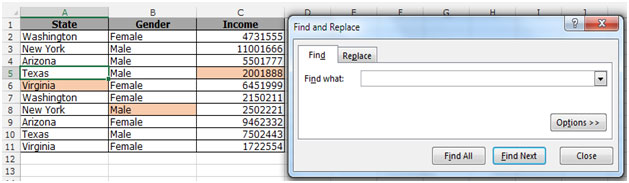
-
Tapez «Texas» dans la case de type «TROUVER QUOI». Cliquez ensuite sur le bouton « Options >> ». Les onglets cachés apparaîtront.
-
Faites glisser vers le bas à la ligne ci-dessous en maintenant le pointeur de « Souris » et cliquez sur le bouton « TROUVER TOUT ».
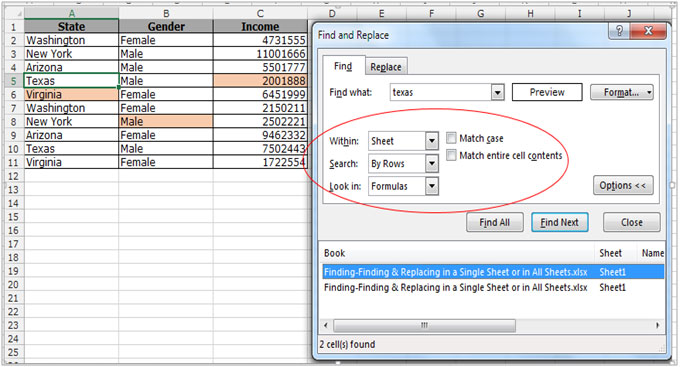
-
Pour trouver le texte dans la feuille de calcul, sélectionnez le classeur dans la liste déroulante de l’onglet «À l’intérieur» puis cliquez sur «TROUVER TOUT».

Remplacer en utilisant la touche « CTRL + H »
-
Dans le classeur, appuyez sur la touche « CTRL + H », la boîte de dialogue « TROUVER et REMPLACER » apparaîtra.
-
Dans lequel vous devez définir «TROUVER QUOI» et «REMPLACER PAR».
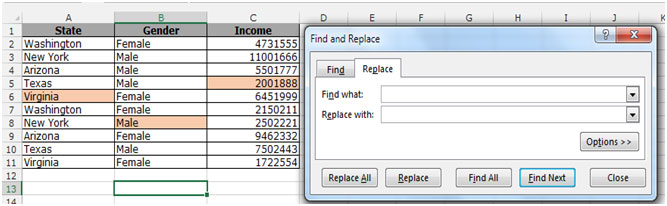
Supposons que vous souhaitiez remplacer «New York» par «Washington». Écrivez donc «New York» dans la case «Trouver quoi» et «Washington» dans la case «Remplacer par». Cliquez sur «Tout remplacer».
-
Vous obtiendrez une boîte de message qui vous informera du nombre de mots que vous avez remplacés.
-
Cliquez sur ok de la boîte de message.
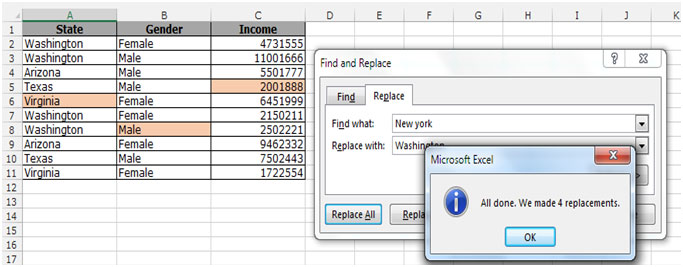
-
Fermez la boîte de dialogue Rechercher et remplacer.
De cette façon, vous pouvez rechercher et remplacer dans Microsoft Excel en utilisant la touche Ctrl + F pour trouver et Ctrl + H pour remplacer du texte, des nombres, etc.